Misschien wil je de opgeslagen berichten op Instagram ordenen. Gelukkig heeft Instagram een functie genaamd Collecties waarmee je de opgeslagen berichten in verschillende categorieën kunt sorteren. Dit bericht laat je zien hoe je Instagram-verzamelingen maakt en beheert.
Collecties maken op Instagram
Instagram Collections is een zeer handige functie voor het beheer van opgeslagen video- en fotoberichten (MiniTool MovieMaker is een gratis video-editor die kan worden gebruikt om Instagram-video's te bewerken en Instagram-diavoorstellingen te maken).
Hoe maak je een verzameling aan en hoe sla je een bericht op in een verzameling op Instagram? Volg de onderstaande stappen:
Maak een collectie op Instagram
Stap 1. Open Instagram en tik rechtsonder op je profielfoto.
Stap 2. Klik op de drie horizontale lijnen (de Menu-knop) rechtsboven.
Stap 3. Kies in het vervolgkeuzemenu de optie Opgeslagen optie.
Stap 4. Klik vervolgens op het pluspictogram om een nieuwe collectie aan te maken. Tik op de opgeslagen berichten die je aan de nieuw gemaakte verzameling wilt toevoegen en klik op Volgende .
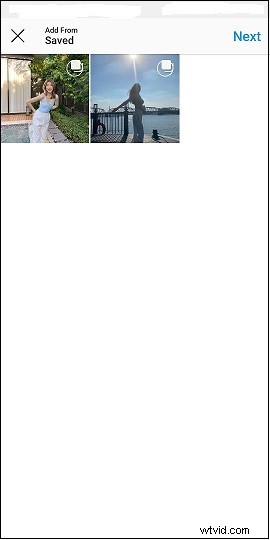
Stap 5. Geef het een naam en klik op het vinkje .
Een bericht opslaan in een verzameling
Stap 1. Zoek het bericht dat je in je verzameling wilt opslaan. Tik onder het bericht op Opslaan . en houd vast knop. Of tik op Opslaan en klik op Opslaan in collectie .
Stap 2. Tik op de collectie die je hebt gemaakt.
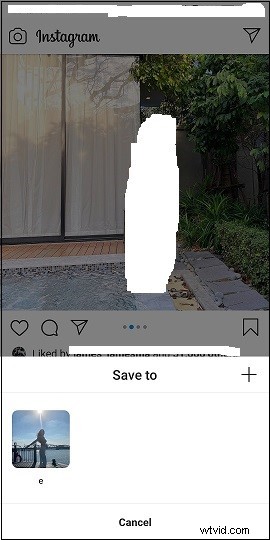
Mogelijk bent u geïnteresseerd in:Hoe u kunt zien wie uw Instagram-bericht heeft bekeken
Instagram-verzamelingen bekijken
Het is heel eenvoudig om al je opgeslagen berichten op Instagram te vinden. Hier is hoe:
Stap 1. Open de Instagram-app en klik op je profielfoto in de rechterbenedenhoek van je scherm.
Stap 2. Tik op de drie horizontale lijnen en kies Opgeslagen .
Stap 3. Open de Alle berichten collectie om de opgeslagen berichten te bekijken. Als u deze berichten wilt beheren, klikt u op de drie stippen en kiest u Selecteren . Vervolgens kun je de berichten selecteren die je naar een andere verzameling wilt verplaatsen. Klik op Verplaatsen .
Stap 4. Tik op de collectie waarvan je de geselecteerde berichten wilt opslaan. Bevestig de bewerking door op Verplaatsen . te klikken knop.
Het opslaan van alle opgeslagen berichten ongedaan maken en verzamelingen verwijderen op Instagram
Het opslaan van alle opgeslagen berichten op Instagram ongedaan maken
Stap 1. Ga naar je profieltabblad.
Stap 2. Klik op het Menu en selecteer Opgeslagen .
Stap 3. Tik op Alle berichten en klik op de drie stippen om Selecteren . te kiezen .
Stap 4. Selecteer alle opgeslagen berichten en klik op Opslaan ongedaan maken knop.
Als je berichten uit een collectie wilt verwijderen, open je de collectie en klik je op de drie stippen. Selecteer de berichten die je wilt verwijderen en tik op de knop Verwijderen knop.
Collecties op Instagram verwijderen
Stap 1. Ga naar Opgeslagen en open de collectie die je wilt verwijderen.
Stap 2. Klik op de drie stippen en selecteer de optie Verwijder verzameling .
Stap 3. Tik op de Verwijderen knop.
Opmerking:
Wanneer je een collectie verwijdert, worden de berichten in deze collectie nog steeds bewaard. Je kunt deze opgeslagen berichten vinden in Alle berichten .
Foto's en video's van Instagram opslaan
Wil je opgeslagen foto's en video's van Instagram downloaden? Probeer een Instagram-saver - iGram. Het is webgebaseerd en werkt in elke browser. Hiermee kun je Instagram-foto's, -video's en IGTV-video's downloaden.
Ga naar de website:https://igram.io/ en plak de gekopieerde link in het veld. Klik op Downloaden en sla je Instagram-foto of -video op.
Conclusie
Instagram-collecties is een geweldige manier om je te helpen bij het beheren van foto's en video's op Instagram. Volg nu deze handleiding en maak verzamelingen om uw opgeslagen berichten te ordenen!
